

Tutti gli oggetti strutturali che partecipano ai calcoli devono avere un file associato che contiene i dati della sezione trasversale. I tralicci con dati di fabbrica predefiniti includono le informazioni della sezione trasversale, identificate con un codice univoco dal set di produzione. Se si sta creando un Traliccio personale, è necessario selezionare una sezione trasversale in base al relativo codice o definire le informazioni personalizzate della sezione trasversale in modo che siano riconosciuti come validi. Tralicci, tralicci diritti, tralicci curvi, tubi luci e paranchi possono selezionare una sezione trasversale facendo clic sul bottone Sezione trasversale Traliccio nella Tavolozza Informazioni.
Se non si utilizza una sezione trasversale specifica del produttore, è possibile selezionare una sezione trasversale rigida generica. Se non si utilizza una sezione di produzione o una sezione trasversale generica, definire i dati personalizzati della sezione trasversale.
Per selezionare una sezione trasversale e/o definire i dati della sezione trasversale:
1. Selezionare un oggetto di tipo Traliccio diritto, Traliccio curvo, Tubo Luci o Posizione di aggancio. Nella Tavolozza Informazioni, fare clic sul bottone Sezione trasversale Traliccio.
Si apre il dialogo Sezione trasversale.
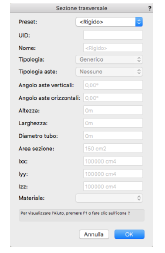
|
Opzione |
Descrizione |
|---|---|
|
Preset |
Selezionare un traliccio di produzione predefinito dall'elenco o selezionare <Rigido> per indicare l’uso di una sezione trasversale generica (una sezione generica presuppone che la sezione trasversale sia rigida per tutti i calcoli - è richiesto il modulo Braceworks). Per queste selezioni, non è possibile inserire ulteriori informazioni poiché vengono utilizzati i dati della sezione trasversale selezionata. Seleziona Personale per inserire i dati personalizzati della sezione trasversale nel resto del dialogo. |
|
UID (modifica ammessa solo per tipo Personale) |
Specificare un identificativo univoco per la sezione trasversale. |
|
Nome (modifica ammessa solo per tipo Personale) |
Definire un nome per la sezione trasversale da utilizzare nei report. |
|
Tipologia (modifica ammessa solo per tipo Personale) |
Indica il tipo di sezione trasversale. |
|
Tipologia aste (modifica ammessa solo per tipo Personale) |
Definire la tipologia delle aste (circolare, alternata o nessuno).
|
|
Angolo aste verticali (modifica ammessa solo per tipo Personale) |
Imposta l’angolo delle aste verticali. |
|
Angolo aste orizzontali (modifica ammessa solo per tipo Personale) |
Imposta l’angolo delle aste orizzontali.
|
|
Altezza / Larghezza (modifica ammessa solo per tipo Personale) |
Definire le dimensioni generali della sezione trasversale. |
|
Diametro del profilo (modifica ammessa solo per tipo Personale) |
Definire il diametro del profilo della sezione trasversale. |
|
Area sezione (modifica ammessa solo per tipo Personale) |
Definire la superficie totale del profilo della sezione trasversale. |
|
lxx / lyy / lzz (modifica ammessa solo per tipo Personale) |
Definire il valore dei momenti di inerzia lungo gli assi X, Y e Z. |
|
Materiale (modifica ammessa solo per tipo Personale) |
Definire il tipo di materiale di cui è composta la sezione trasversale; selezionare tra le opzioni disponibili. |
2. Fare clic su OK.
L’UID della sezione trasversale viene visualizzato per il Traliccio, il Tubo Luci o la Posizione di aggancio.